O Windows verifica automaticamente as atualizações recentes dos drivers instalados em sua máquina. Se novas atualizações forem encontradas, os drivers serão atualizados para a versão mais recente. Este é definitivamente um recurso incrível, pois é muito importante ter drivers atualizados tanto para o desempenho do sistema quanto por razões de segurança.
Mas, às vezes, uma nova atualização de driver pode causar sérias instabilidades no sistema. Se você encontrar um problema e procurá-lo online, a maioria das soluções online pode solicitar que você tente desinstalar as atualizações de driver mais recentes. Nesse caso, é muito importante que você saiba como visualizar as atualizações de driver mais recentes feitas por seu sistema. Mergulhe no artigo para aprender como fazer isso.
Passo 1: aperte o WIN + I chaves juntas para abrir o Definições janela.
Agora, no janela esquerda painel, clique em atualização do Windows menu e no janela certa painel, clique na opção Histórico de atualizações.
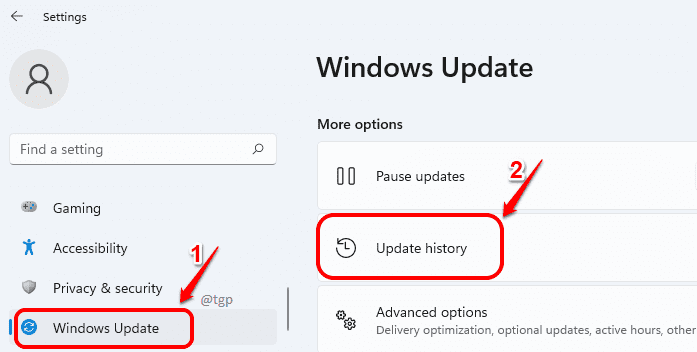
Passo 2:
Quando o atualização do Windows lançamentos de janela, expandir a Atualizações de driver seção clicando nela.Nota: O número dentro dos colchetes contra Atualizações de driver informa quantos drivers foram atualizados recentemente.
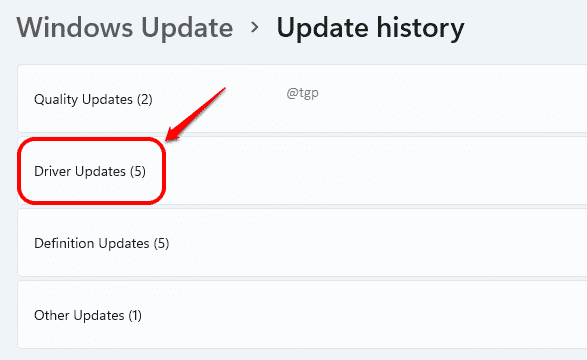
etapa 3: Agora você pode ver todos os drivers de dispositivo que foram atualizados recentemente em sua máquina. Você também pode ver quando a atualização foi feito e o número da versão atualizada, também.

Passo 4: Se você quiser mais informações sobre o driver, basta copiar e colar o nome e a versão do driver da etapa anterior e pesquisar no Google.
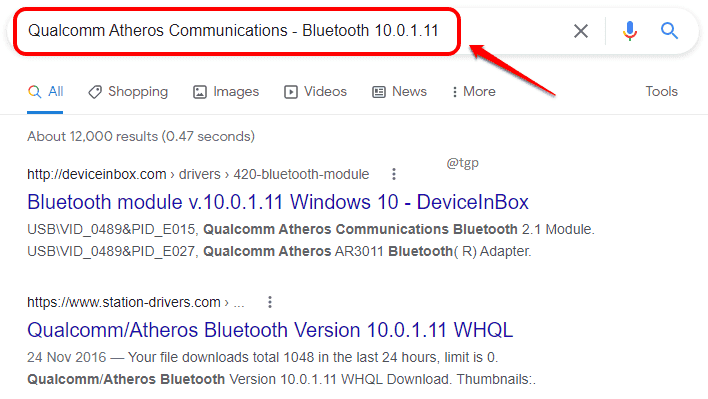
Por favor, diga-nos nos comentários se você achou o artigo útil.

